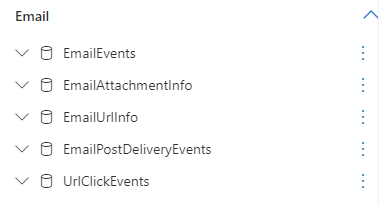Midjourney Imagine API 的申请与应用
Midjourney,这一杰出的 AI 绘图工具,凭借输入几个关键字,便能在短短一两分钟内生成极为精美的图像,展现出令人惊叹的创作能力。它以独特的绘画技术在行业中独树一帜,现今在各个领域都得到了广泛运用,影响力愈发显著。
本文将详细阐述如何申请和使用 Midjourney API 的 Imagine 操作,通过该工具,我们得以轻松地根据文字描述生成所需图像。
注册试用链接
点击此处注册试用链接
申请步骤
欲使用 Midjourney Imagine API,首先请访问 Midjourney Imagine API 页,点击「Acquire」按钮以获取所需的凭证:

若尚未登录或注册,则会自动跳转至登录页面,邀请您完成注册或登录,成功后便会返回此页面。
首次申请时,您将获得一定的免费额度,可无偿使用该 API。
基本使用
接下来,您可以在界面中填写相关内容,具体如图所示:
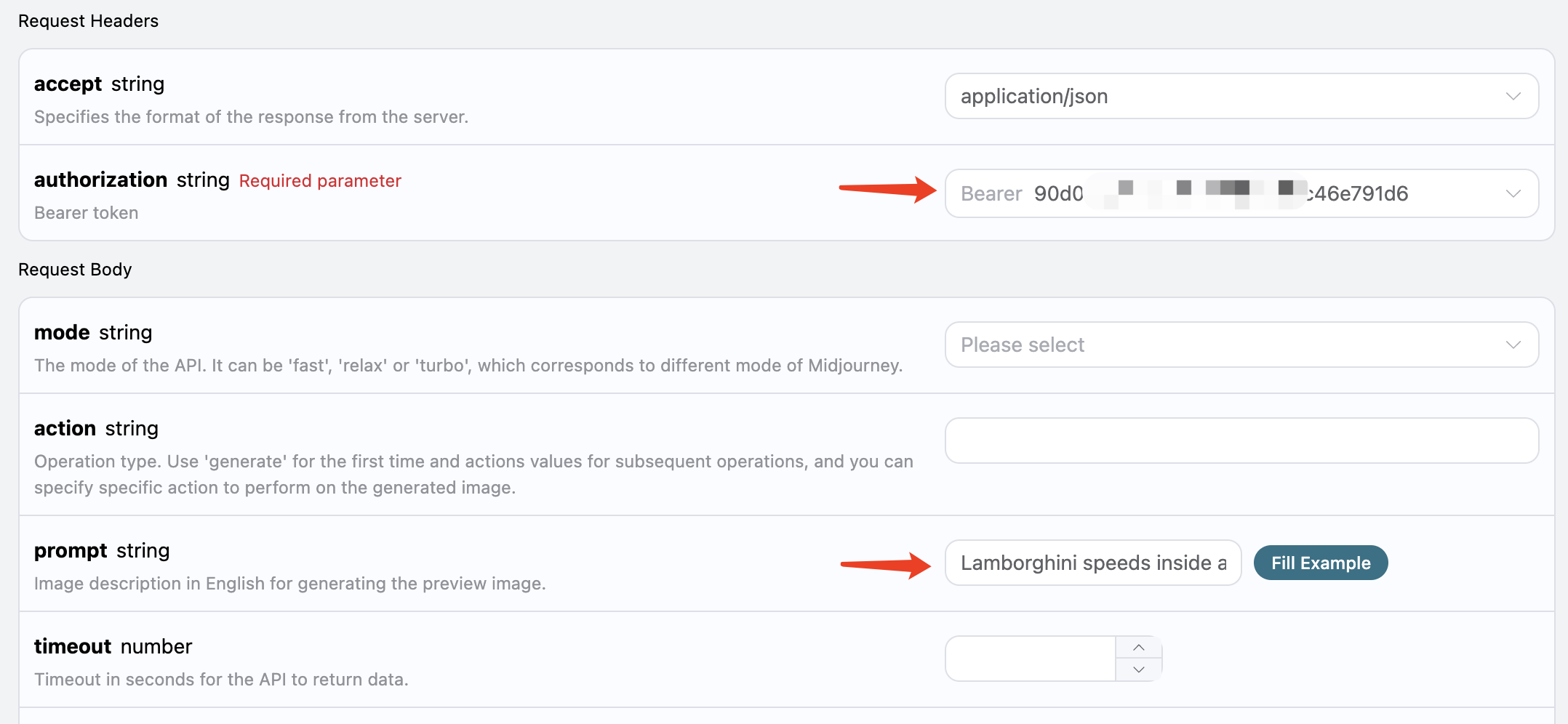
在首次利用此接口时,至少需要填写两个内容:一是 authorization,可以从下拉列表中直选;二是 prompt,即我们希望生成的图像描述内容,建议使用英文,这样生成的图像效果精准且优雅。例如,我们可以使用 Lamborghini speeds inside a volcano,代表希望构建一幅描绘兰博基尼在火山中飞驰的画面。
同时,您会注意到右侧会有对应的调用代码生成,您可以直接复制该代码并运行,或者直接点击「Try」按钮以进行测试。
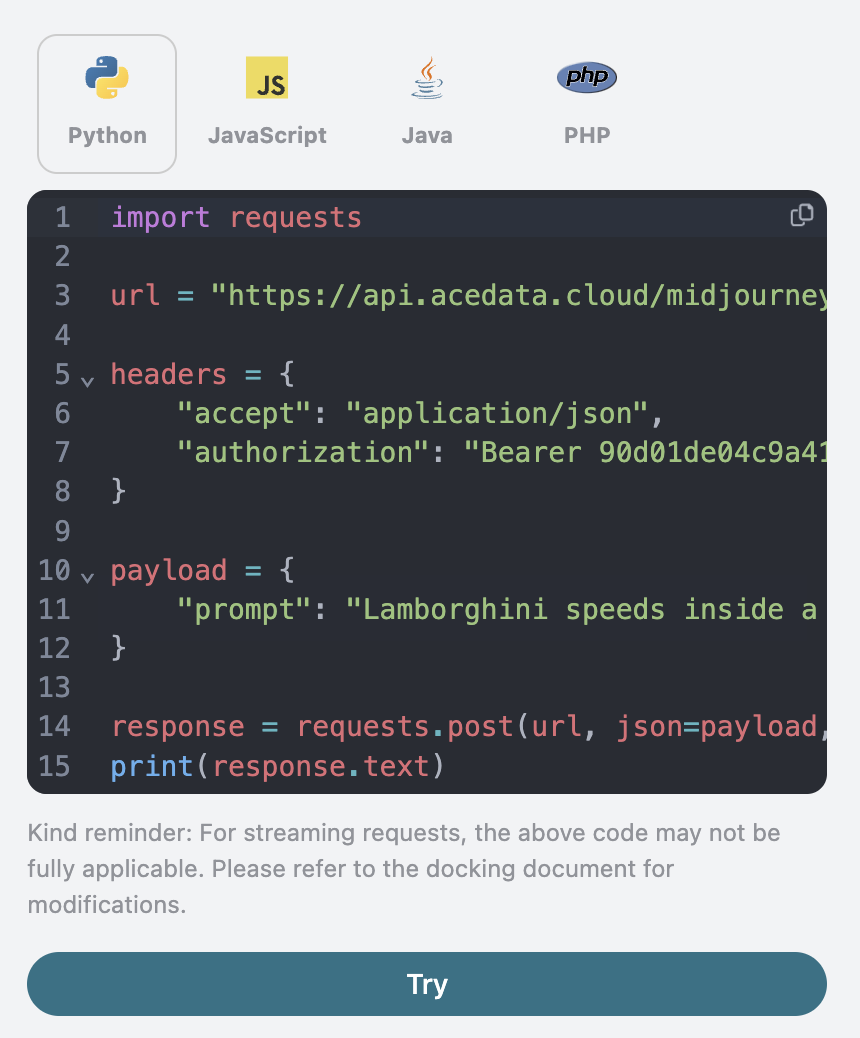
调用后,返回结果如以下所示:
{
"image_url": "https://midjourney.cdn.acedata.cloud/attachments/1233387694839697411/1234197197067915365/36rgqit64j90qptsxnyq_Lamborghini_speeds_inside_a_volcano_id0494_f47263b6-ff92-44a3-88ee-51cf0e706aae.png?ex=662fdb36&is=662e89b6&hm=ca9be54907726937ed02517a13466bef2afb2825b7cda4b313de56a3c3310d0d&width=1024&height=1024",
"image_width": 1024,
"image_height": 1024,
"image_id": "1234197197067915365",
"raw_image_url": "https://midjourney.cdn.acedata.cloud/attachments/1233387694839697411/1234197197067915365/36rgqit64j90qptsxnyq_Lamborghini_speeds_inside_a_volcano_id0494_f47263b6-ff92-44a3-88ee-51cf0e706aae.png?ex=662fdb36&is=662e89b6&hm=ca9be54907726937ed02517a13466bef2afb2825b7cda4b313de56a3c3310d0d&",
"raw_image_width": 2048,
"raw_image_height": 2048,
"progress": 100,
"actions": [
"upscale1",
"upscale2",
"upscale3",
"upscale4",
"reroll",
"variation1",
"variation2",
"variation3",
"variation4"
],
"task_id": "1bae3bec-3ac4-4180-a148-74ee6cb68b98",
"success": true
}
返回结果包含多个字段,具体解释如下:
task_id:本图像生成任务的唯一标识符,用于标记此项操作。image_id:图像的唯一标识,需用于下次对图片的变动操作。image_url:缩略图的 URL,单击可直接查看生成效果。image_width:缩略图的像素宽度。image_height:缩略图的像素高度。raw_image_url:原始图的 URL,与缩略图的内容相同,但分辨率更高,加载速度会相对较慢。raw_image_width:原图的像素宽度。raw_image_height:原图的像素高度。actions:可对生成图片进行的后续处理操作列表。此处总共列出 8 项,其中upscale代表放大,variation表示变更。因此,upscale1表示对左上角第一张图片进行放大操作,variation3则代表依据左下角第三幅图像进行变化操作。
访问 image_url 或者 raw_image_url 提供的链接,您将看到如图所示的结果。

在此,生成了一个 2x2 的预览图,至此,首轮 API 调用已完成。
图像放大与变更
接下来,让我们尝试对当前生成的图像进行进一步操作。比如,我们觉得右上角的第二幅图还不错,但想对此进行微调,那么可以进一步将 action 设定为 variation2,并同样传入 image_id:

此时返回结果如下:
{
"image_url": "https://midjourney.cdn.acedata.cloud/attachments/1233387694839697411/1234201336543969401/36rgqit64j90qptsxnyq_Lamborghini_speeds_inside_a_volcano_id0494_10dc56a7-ec16-4bac-878e-2338f2ae5f5d.png?ex=662fdf10&is=662e8d90&hm=9aec96bca35ae20b6f9ab536101b9c4ea255eb6216cbf7000ac554937da071f3&width=1024&height=1024",
"image_width": 1024,
"image_height": 1024,
"image_id": "1234201336543969401",
"raw_image_url": "https://midjourney.cdn.acedata.cloud/attachments/1233387694839697411/1234201336543969401/36rgqit64j90qptsxnyq_Lamborghini_speeds_inside_a_volcano_id0494_10dc56a7-ec16-4bac-878e-2338f2ae5f5d.png?ex=662fdf10&is=662e8d90&hm=9aec96bca35ae20b6f9ab536101b9c4ea255eb6216cbf7000ac554937da071f3&",
"raw_image_width": 2048,
"raw_image_height": 2048,
"progress": 100,
"actions": [
"upscale1",
"upscale2",
"upscale3",
"upscale4",
"reroll",
"variation1",
"variation2",
"variation3",
"variation4"
],
"task_id": "f4961620-1104-409f-9dc1-ba3ed15c2f4d",
"success": true
}
点击 image_url ,您将看到更新后的图像如下:

可以察觉,我们在上一次的右上角图像上,进一步得到了四张相似的新图。
在此,我们可以选择其中一张进行精细放大操作。如果选择了第四张,则可以将 action 传入 upscale4,并再次提供当前图像的 image_id。
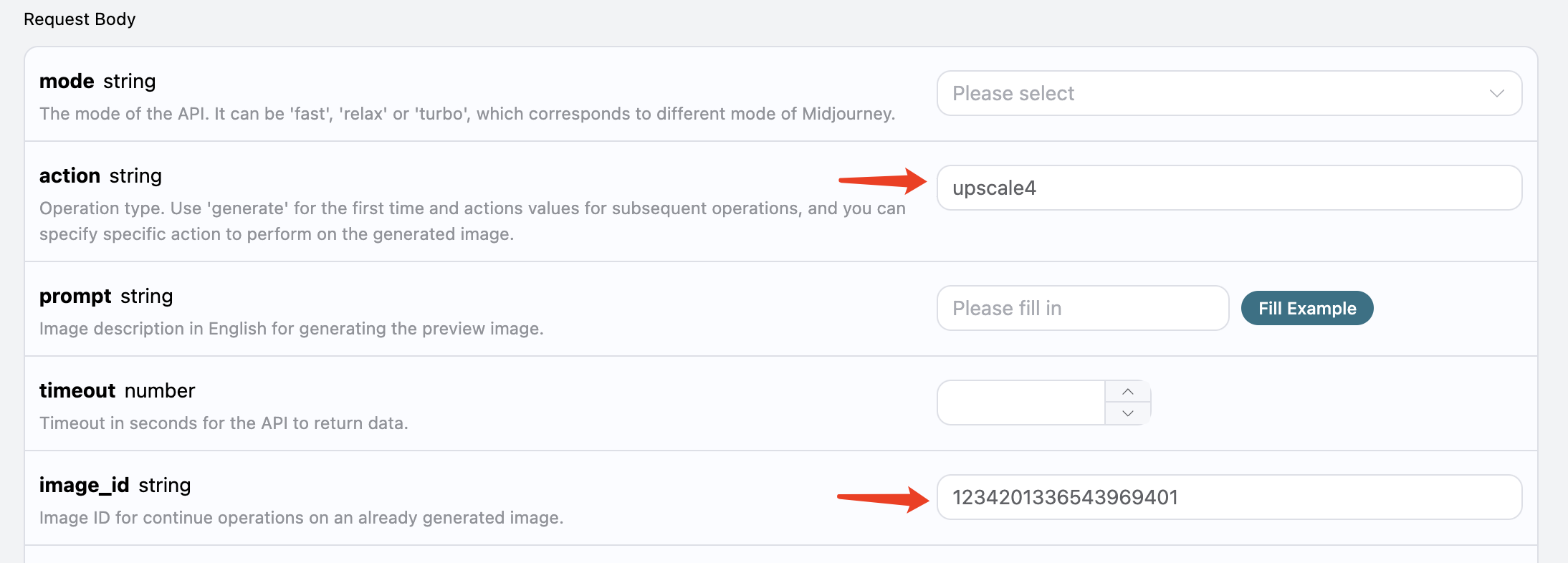
需要注意的是,
upscale操作相较于variation在 Midjourney 的耗时上会更短一些。
返回结果如下:
{
"image_url": "https://midjourney.cdn.acedata.cloud/attachments/1233387694839697411/1234202545208033400/36rgqit64j90qptsxnyq_Lamborghini_speeds_inside_a_volcano_id0494_34edc3f5-2bd0-4f5b-a372-03270b02289b.png?ex=662fe031&is=662e8eb1&hm=f8006c4d33a03dfd027dffe4eb46ab0d113a4910aef07497f0b335c8998b7858&width=512&height=512",
"image_width": 512,
"image_height": 512,
"image_id": "1234202545208033400",
"raw_image_url": "https://midjourney.cdn.acedata.cloud/attachments/1233387694839697411/1234202545208033400/36rgqit64j90qptsxnyq_Lamborghini_speeds_inside_a_volcano_id0494_34edc3f5-2bd0-4f5b-a372-03270b02289b.png?ex=662fe031&is=662e8eb1&hm=f8006c4d33a03dfd027dffe4eb46ab0d113a4910aef07497f0b335c8998b7858&",
"raw_image_width": 1024,
"raw_image_height": 1024,
"progress": 100,
"actions": [
"upscale_2x",
"upscale_4x",
"variation_subtle",
"variation_strong",
"zoom_out_2x",
"zoom_out_1_5x",
"pan_left",
"pan_right",
"pan_up",
"pan_down"
],
"task_id": "03f62b17-a6f1-4c8e-9b4d-1fc7bd5b1180",
"success": true
}
在此,image_url 表达的图像如图所示:

这便是我们成功获得了一幅兰博基尼的照片。
注意到 actions 中还包含了进一步可进行的操作,具体如下:
upscale_2x:将画面放大两倍,生成更高分辨率的图像。upscale_4x:将画面放大四倍,创造出四倍高清的效果。zoom_out_2x:对画面进行二倍缩小,将周围区域进行填充。zoom_out_1_5x:将画面缩小至1.5倍,同样填充周围区域。pan_left:对画面进行向左偏移。pan_right:对画面进行向右偏移。pan_up:对画面进行向上移动。pan_down:对画面进行向下移动。
您可以循序渐进按照上述指令进行条件变换操作。
图像改写(垫图)
此 API 还支持图像改写,亦称为垫图。通过提供一张图片的 URL 以及需要改写的描述文字,API 能够返回改写后的图像。
请注意:输入的图片 URL 必须是纯图片形式,不能是网页中的图片展示,否则无法进行图像改写。推荐使用图床上传图片以获取有效 URL。
例如,假设我们这有一张公路落日的图,地图边上点缀着树木和楼房,如下所示:

假如我们希望在此基础上改写成一个海滩场景,且在路边停放一辆汽车,我们可以构造如下的提示内容:
https://cdn.acedata.cloud/v014oc.png an illustration of a car parked on the beach --iw 2
可以看到,我们的提示以 HTTPS 开头的图片链接为起点,紧接一个空格,然后添加描述内容。在此还应用了一些高级参数,如 —iw 2 用以调整图像的权重。
将如上内容整合并传入 prompt 字段,具体如图所示:
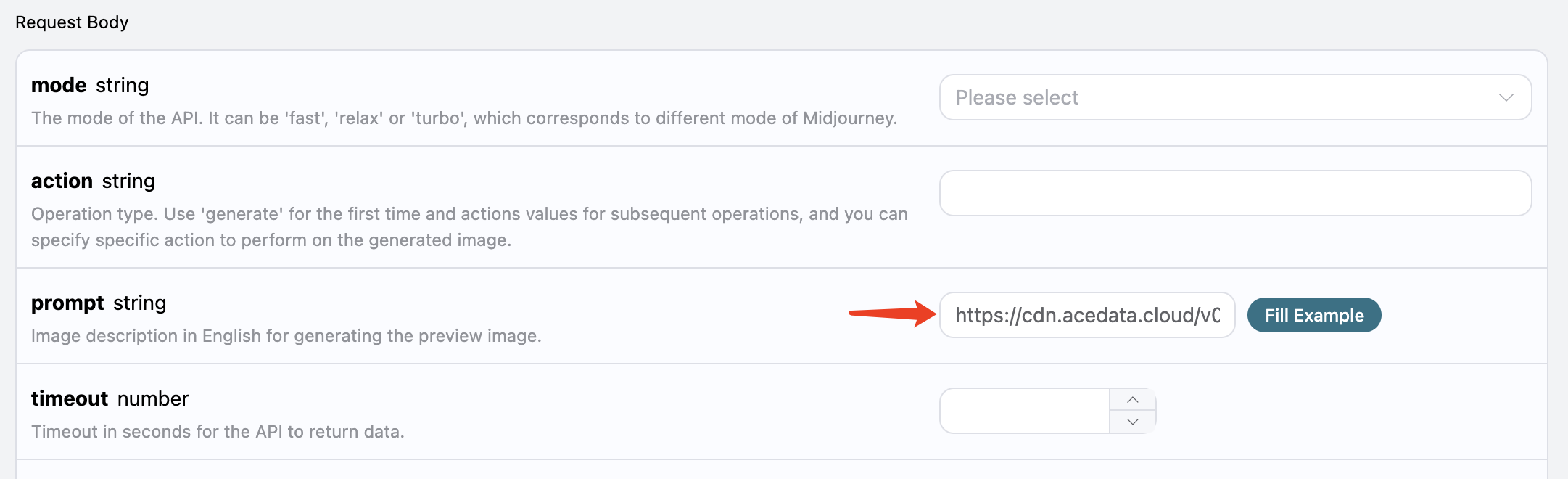
输出结果如下:
{
"image_url": "https://midjourney.cdn.acedata.cloud/attachments/1234427310434947145/1234539663515975690/atmateosa5693_An_illustration_of_a_car_parked_on_the_beach_id26_cc8650ec-7e4b-4685-8911-78172430d8a7.png?ex=66311a28&is=662fc8a8&hm=c39707a1f22bc7f12874060ea6ed58ba37c188139ccc9a13c61ed9f37e66ea74&width=1456&height=816",
"image_width": 1456,
"image_height": 816,
"image_id": "1234539663515975690",
"raw_image_url": "https://midjourney.cdn.acedata.cloud/attachments/1234427310434947145/1234539663515975690/atmateosa5693_An_illustration_of_a_car_parked_on_the_beach_id26_cc8650ec-7e4b-4685-8911-78172430d8a7.png?ex=66311a28&is=662fc8a8&hm=c39707a1f22bc7f12874060ea6ed58ba37c188139ccc9a13c61ed9f37e66ea74&",
"raw_image_width": 2912,
"raw_image_height": 1632,
"progress": 100,
"actions": [
"upscale1",
"upscale2",
"upscale3",
"upscale4",
"reroll",
"variation1",
"variation2",
"variation3",
"variation4"
],
"task_id": "24a79e8b-a79d-471a-aef7-089dc0627ee8",
"success": true
}
此时,我们得到了生成的图片,如下所示:

从中可以看出,在保留原图整体风格与构图的基础上,整个场景已成功转变为海滩旁,同时路上也驶来了汽车,这便是 Prompt with Image 的奇妙应用。
图像融合
此 API 同样支持图像融合,透过传入多幅图片,实现各不同的融合效果。
假如我们这有两张图,一张为一只玩具熊,另一张则是电锯,各自如图所示:


现在假设我们想将两者融合,使得玩具熊手持电锯,该如何实现?
可以构建如下的提示:
https://img-blog.csdnimg.cn/img_convert/9cae0b08d833d9b707f0876da8641783.png https://img-blog.csdnimg.cn/img_convert/f71e1ecda7743fccc7ae749411f8b475.png The bear is holding the chainsaw --iw 2
与 Image with Prompt 类似,图像的 URL 被放置在提示开头,用空格分隔,之后再添加具体的文字描述,整体传递给 prompt 参数即可,运行效果如下:
{
"image_url": "https://midjourney.cdn.acedata.cloud/attachments/1234291876639674388/1234547236830973972/kcisok_The_bear_is_holding_the_chainsaw_id8873344_ad605bc4-ba19-4807-b94f-367dab672f7a.png?ex=66312136&is=662fcfb6&hm=0fb1e2261c9a30b04de9da9b23b7562eb73677f1bbda1fae52c7243b12d25aac&width=1024&height=1024",
"image_width": 1024,
"image_height": 1024,
"image_id": "1234547236830973972",
"raw_image_url": "https://midjourney.cdn.acedata.cloud/attachments/1234291876639674388/1234547236830973972/kcisok_The_bear_is_holding_the_chainsaw_id8873344_ad605bc4-ba19-4807-b94f-367dab672f7a.png?ex=66312136&is=662fcfb6&hm=0fb1e2261c9a30b04de9da9b23b7562eb73677f1bbda1fae52c7243b12d25aac&",
"raw_image_width": 2048,
"raw_image_height": 2048,
"progress": 100,
"actions": [
"upscale1",
"upscale2",
"upscale3",
"upscale4",
"reroll",
"variation1",
"variation2",
"variation3",
"variation4"
],
"task_id": "891f2645-ee15-4c7b-ac24-d98163c8e57e",
"success": true
}
最终,我们将得到如下结果:

证明我们成功实现了图片融合!
请注意,图片融合最多支持 5 个图片 URL 作为输入,也即最多支持 5 张图片的融合,输入格式与之前一致。
局部变换
该 API 亦支持图像的局部绘制,但仅限于通过上文内容生成的图像。我们可以传入某个生成图像的唯一 ID、局部重绘的行为参数 action 以及指定重绘区域的掩码 mask,以便在该掩码区域进行重绘。
假设我们当前拥有一张有关猫咪的图像:

如果我们希望对这只猫的脸进行重绘,如何操作?
首先,需获取该区域的掩码 mask。此 mask 是通过灰度图像进行 Base64 编码生成的。以下提供获取掩码的代码示例:
Python 获取掩码示例代码:
import sys
import os
from PySide6.QtWidgets import *
from PySide6.QtGui import QPainter, QMouseEvent, QPen, QColor, QImage
from PySide6.QtCore import Qt, QPoint
class DrawingWidget(QWidget):
def __init__(self, imagePath):
super().__init__()
self.setAttribute(Qt.WA_StaticContents)
self.background_image = QImage(imagePath)
imageSize = self.background_image.size() * 0.8
self.setFixedSize(imageSize)
self.foreground_image = QImage(self.size(), QImage.Format_ARGB32)
self.foreground_image.fill(Qt.transparent)
self.drawing = False
self.lastPoint = QPoint()
self.pen_color = QColor(255, 255, 255, 255)
self.pen_size = 50
def set_pen_size(self, size):
self.pen_size = size
def mousePressEvent(self, event: QMouseEvent):
if event.button() == Qt.LeftButton:
self.drawing = True
self.lastPoint = event.pos()
def mouseMoveEvent(self, event: QMouseEvent):
if event.buttons() & Qt.LeftButton and self.drawing:
painter = QPainter(self.foreground_image)
painter.setRenderHint(QPainter.Antialiasing, True)
pen = QPen(self.pen_color, self.pen_size, Qt.SolidLine, Qt.RoundCap, Qt.RoundJoin)
painter.setPen(pen)
painter.drawLine(self.lastPoint, event.pos())
self.lastPoint = event.pos()
self.update()
def mouseReleaseEvent(self, event: QMouseEvent):
if event.button() == Qt.LeftButton and self.drawing:
self.drawing = False
def paintEvent(self, event):
canvasPainter = QPainter(self)
canvasPainter.drawImage(self.rect(), self.background_image, self.background_image.rect())
canvasPainter.drawImage(self.rect(), self.foreground_image, self.foreground_image.rect())
def save_image(self, path):
self.foreground_image.save(path)
class MainWindow(QDialog):
def __init__(self, imagePath):
super().__init__()
self.setWindowTitle("mask tool")
self.drawing_widget = DrawingWidget(imagePath)
self.currentPath = os.getcwd().replace("\\", "/")
self.tempPath = self.currentPath + "/temp.jpg"
self.projectPath = ""
self.setDone = False
def init_ui(self):
layout = QVBoxLayout()
layout.addWidget(self.drawing_widget)
controls_layout = QHBoxLayout()
size_label = QLabel("pen size:")
controls_layout.addWidget(size_label)
self.size_slider = QSlider(Qt.Horizontal)
self.size_slider.setMinimum(100)
self.size_slider.setMaximum(400)
self.size_slider.setValue(400)
self.size_slider.valueChanged.connect(self.update_pen_size)
controls_layout.addWidget(self.size_slider)
self.lineEdit_addPromp = QLineEdit()
layout.addWidget(self.lineEdit_addPromp)
save_button = QPushButton(" Start partial redrawing ")
save_button.clicked.connect(self.save_image)
controls_layout.addWidget(save_button)
dont_button = QPushButton(" Cancel partial redraw ")
dont_button.clicked.connect(self.dont_image)
controls_layout.addWidget(dont_button)
layout.addLayout(controls_layout)
self.setLayout(layout)
def update_pen_size(self):
size = self.size_slider.value()
self.drawing_widget.set_pen_size(size)
def save_image(self):
tempImage = self.currentPath + "/temp.jpg"
self.drawing_widget.save_image(self.tempPath)
self.prompt = self.lineEdit_addPromp.text()
self.setDone = True
self.close()
def dont_image(self):
self.setDone = False
self.close()
def closeEvent(self, event):
if self.setDone:
pass
else:
self.setDone = False
event.accept()
if __name__ == '__main__':
imagePath = "test.png"
app = QApplication(sys.argv)
mainWindow = MainWindow(imagePath)
mainWindow.init_ui()
mainWindow.exec()
上述代码可以产生掩码图像。此过程中需注意掩码图片的尺寸必须与原始图片一致,而掩码图中白色区域即为待重绘的部分。下面展示猫咪图像的掩码图片与原图对比:
原图片:

掩码图片:
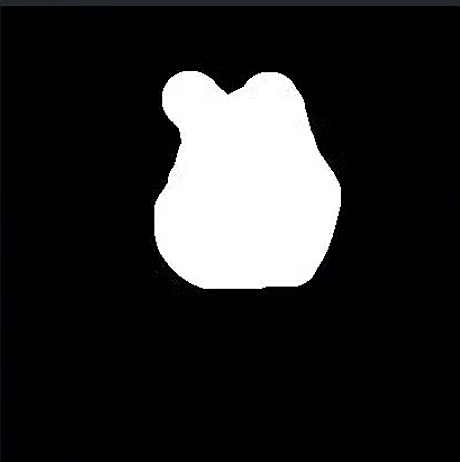
最后,我们还需将掩码图片转换为基于 Base64 的编码,接下来提供转换代码:
Python 转换 Base64 示例代码:
import cv2
import base64
image_path = 'temp.jpg'
gray_image = cv2.imread(image_path)
_, buffer = cv2.imencode('.jpg', gray_image)
base64_encoded = base64.b64encode(buffer).decode('utf-8')
with open('grayscale_image_base64.txt', 'w') as f:
f.write(base64_encoded)
print("success!")
请注意:上述 Python 代码描述了 mask 的生成过程,如需将其嵌入产品中,请根据原理编写相应语言的代码。
通过以上代码,我们得到了所需重绘的掩码 mask 接下来需将参数 action 设为 variation_region ,并提供生成图像的 ID image_id(参考上文获取此参数),以及对应的掩码 mask。其他参数详细信息如下:
action:图像处理行为,此处设为variation_region,意为进行局部重绘。prompt:局部重绘的描述词(可选)。image_id:图像的唯一标识,用以便利局部重绘。mask:图像掩码区域的 base64 编码(由上文指定的image_id所给出)。
根据上述规则设定参数,prompt 参数为非必填项,但为方便对比,可将其设为 A cute cat,参数配置如下图示:
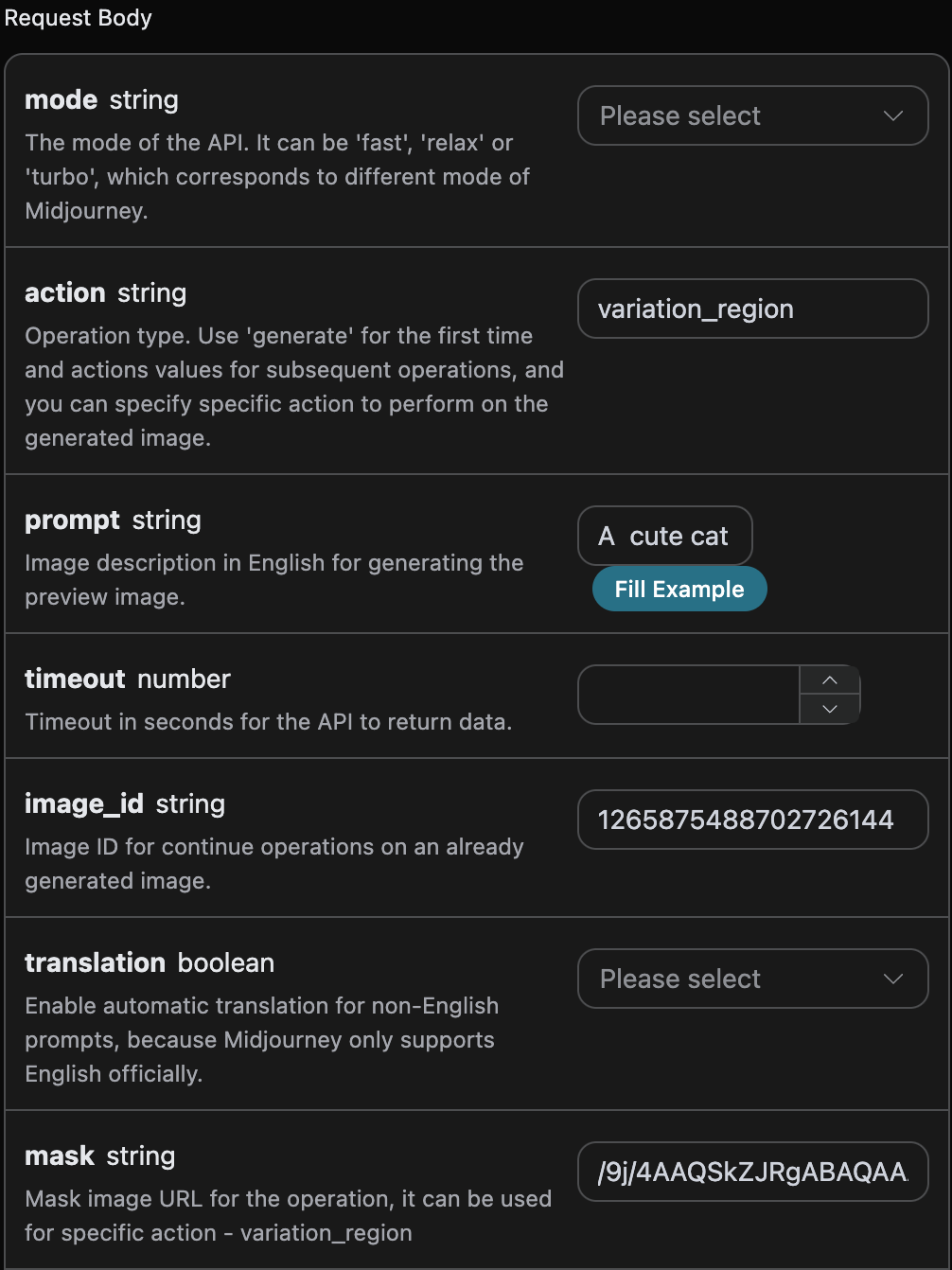
代码示例
如您所见,页面右侧自动生成了多种语言的代码,如下图所示:

部分代码示例如下:
CURL
curl -X POST 'https://api.acedata.cloud/midjourney/imagine' \
-H 'accept: application/json' \
-H 'authorization: Bearer {token}' \
-H 'content-type: application/json' \
-d '{
"prompt": "A cute cat ",
"action": "variation_region",
"image_id": "1265875488702726144",
"mask": "/9j/4AAQSkZJRgABAQAAAQABAAD/2wBDAAIBAQEBAQIBAQECAgICAgQDAgICAgUEBAMEBgUGBgYFBgYGBwkIBgcJBwYGCAsICQoKCgoKBggLDAsKDAkKCgr/2wBDAQICAgICAgUDAwUKBwYHCgoKCgoKCgoKCgoKCgoKCgoKCgoKCgoKCgoKCgoKCgoKCgoKCgoKCgoKCgoKCgoKCgr/wAARCAGaAZoDASIAAhEBAxEB/8QAHwAAAQUBAQEBAQEAAAAAAAAAAAECAwQFBgcICQoL/8QAtRAAAgEDAwIEAwUFBAQAAAF9AQIDAAQRBRIhMUEGE1FhByJxFDKBkaEII0KxwRVS0fAkM2JyggkKFhcYGRolJicoKSo0NTY3ODk6Q0RFRkdISUpTVFVWV1hZWmNkZWZnaGlqc3R1dnd4eXqDhIWGh4iJipKTlJWWl5iZmqKjpKWmp6ipqrKztLW2t7i5usLDxMXGx8jJytLT1NXW19jZ2uHi4+Tl5ufo6erx8vP09fb3+Pn6/8QAHwEAAwEBAQEBAQEBAQAAAAAAAAECAwQFBgcICQoL/8QAtREAAgECBAQDBAcFBAQAAQJ3AAECAxEEBSExBhJBUQdhcRMiMoEIFEKRobHBCSMzUvAVYnLRChYkNOEl8RcYGRomJygpKjU2Nzg5OkNERUZHSElKU1RVVldYWVpjZGVmZ2hpanN0dXZ3eHl6goOEhYaHiImKkpOUlZaXmJmaoqOkpaanqKmqsrO0tba3uLm6wsPExcbHyMnK0tPU1dbX2Nna4uPk5ebn6Onq8vP09fb3+Pn6/9oADAMBAAIRAxEAPwD+f+iiigAooooAKKKKACiiigAooooAKKKKACiiigAooooAKKKKACiiigAooooAKKKKACiiigAooooAKKKKACiiigAooooAKKKKACiiigAooooAKKKKACiiigAooooAKKKKACiiigAooooAKKKKACiiigAooooAKKKKACiiigAooooAKKKKACiiigAooooAKKKKACiiigAooooAKKKKACiiigAooooAKKKKACiiigAooooAKKKKACiiigAooooAKKKKACiiigAooooAKKKKACiiigAooooAKKKKACiiigAooooAKKKKACiiigAooooAKKKKACiiigAooooAKKKKACiiigAooooAKKKKACiiigAooooAKKKKACiiigAooooAKKKKACiiigAooooAKKKKACiiigAooooAKKKKACiiigAooooAKKKKACiiigAooooAKKKKACiiigAooooAKKKKACiiigAooooAKKKKACiiigAooooAKKKKACiiigAooooAKKKKACiiigAooooAKKKKACiiigAooooAKKKKACiiigAooooAKKKKACiiigAooooAKKKKACiiigAooooAKKKKACiiigAooooAKKKKACiiigAooooAKKKKACiiigAooooAKKKKACiiigAooooAKKKKACiiigAooooAKKKKACiiigAooooAKKKKACiiigAooooAKKKKACiiigAooooAKKKKACiiigAooooAKKKKACiiigAooooAKKKKACiiigAooooAKKKKACiiigAooooAKKKKACiiigAooooAKKKKACiiigAooooAKKKKACiiigAooooAKKKKACiiigAooooAKKKKACiiigAooooAKKKKACiiigAooooAKKKKACiiigAooooAKKKKACiiigAooooAKKKKACiiigAooooAKKKKACiiigAooooAKKKKACiiigAooooAKKKKACiiigAooooAKKKKACiiigAooooAKKKKACiiigAooooAKKKKACiiigAooooAKKKKACiiigAooooAKKKKACiiigAooooAKKKKACiiigAooooAKKKKACiiigAooooAKKKKACiiigAooooAKKKKACiiigAooooAKKKKACiiigAooooAKKKKACiiigAooooAKKKKACiiigAooooAKKKKACiiigAooooAKKKKACiiigAooooAKKKKACiiigAooooAKKKKACiiigAooooAKKKKACiiigAooooAKKKKACiiigAooooAKKKKACiiigAooooAKKKKACiiigAooooAKKKKACiiigAooooAKKKKACiiigAooooAKKKKACiiigAooooAKKKKACiiigAooooAKKKKACiiigAooooAKKKKACiiigAooooAKKKKACiiigAooooAKKKKACiiigAooooAKKKKAP/Z"
}'
Python
import requests
url = "https://api.acedata.cloud/midjourney/imagine"
headers = {
"accept": "application/json",
"authorization": "Bearer {token}",
"content-type": "application/json"
}
payload = {
"prompt": "A cute cat ",
"action": "variation_region",
"image_id": "1265875488702726144",
"mask": "/9j/4AAQSkZJRgABAQAAAQABAAD/2wBDAAIBAQEBAQIBAQECAgICAgQDAgICAgUEBAMEBgUGBgYFBgYGBwkIBgcJBwYGCAsICQoKCgoKBggLDAsKDAkKCgr/2wBDAQICAgICAgUDAwUKBwYHCgoKCgoKCgoKCgoKCgoKCgoKCgoKCgoKCgoKCgoKCgoKCgoKCgoKCgoKCgoKCgoKCgr/wAARCAGaAZoDASIAAhEBAxEB/8QAHwAAAQUBAQEBAQEAAAAAAAAAAAECAwQFBgcICQoL/8QAtRAAAgEDAwIEAwUFBAQAAAF9AQIDAAQRBRIhMUEGE1FhByJxFDKBkaEII0KxwRVS0fAkM2JyggkKFhcYGRolJicoKSo0NTY3ODk6Q0RFRkdISUpTVFVWV1hZWmNkZWZnaGlqc3R1dnd4eXqDhIWGh4iJipKTlJWWl5iZmqKjpKWmp6ipqrKztLW2t7i5usLDxMXGx8jJytLT1NXW19jZ2uHi4+Tl5ufo6erx8vP09fb3+Pn6/8QAHwEAAwEBAQEBAQEBAQAAAAAAAAECAwQFBgcICQoL/8QAtREAAgECBAQDBAcFBAQAAQJ3AAECAxEEBSExBhJBUQdhcRMiMoEIFEKRobHBCSMzUvAVYnLRChYkNOEl8RcYGRomJygpKjU2Nzg5OkNERUZHSElKU1RVVldYWVpjZGVmZ2hpanN0dXZ3eHl6goOEhYaHiImKkpOUlZaXmJmaoqOkpaanqKmqsrO0tba3uLm6wsPExcbHyMnK0tPU1dbX2Nna4uPk5ebn6Onq8vP09fb3+Pn6/9oADAMBAAIRAxEAPwD+f+iiigAooooAKKKKACiiigAooooAKKKKACiiigAooooAKKKKACiiigAooooAKKKKACiiigAooooAKKKKACiiigAooooAKKKKACiiigAooooAKKKKACiiigAooooAKKKKACiiigAooooAKKKKACiiigAooooAKKKKACiiigAooooAKKKKACiiigAooooAKKKKACiiigAooooAKKKKACiiigAooooAKKKKACiiigAooooAKKKKACiiigAooooAKKKKACiiigAooooAKKKKACiiigAooooAKKKKACiiigAooooAKKKKACiiigAooooAKKKKACiiigAooooAKKKKACiiigAooooAKKKKACiiigAooooAKKKKACiiigAooooAKKKKACiiigAooooAKKKKACiiigAooooAKKKKACiiigAooooAKKKKACiiigAooooAKKKKACiiigAooooAKKKKACiiigAooooAKKKKACiiigAooooAKKKKACiiigAooooAKKKKACiiigAooooAKKKKACiiigAooooAKKKKACiiigAooooAKKKKACiiigAooooAKKKKACiiigAooooAKKKKACiiigAooooAKKKKACiiigAooooAKKKKACiiigAooooAKKKKACiiigAooooAKKKKACiiigAooooAKKKKACiiigAooooAKKKKACiiigAooooAKKKKACiiigAooooAKKKKACiiigAooooAKKKKACiiigAooooAKKKKACiiigAooooAKKKKACiiigAooooAKKKKACiiigAooooAKKKKACiiigAooooAKKKKACiiigAooooAKKKKACiiigAooooAKKKKACiiigAooooAKKKKACiiigAooooAKKKKACiiigAooooAKKKKACiiigAooooAKKKKACiiigAooooAKKKKACiiigAooooAKKKKACiiigAooooAKKKKACiiigAooooAKKKKACiiigAooooAKKKKACiiigAooooAKKKKACiiigAooooAKKKKACiiigAooooAKKKKACiiigAooooAKKKKACiiigAooooAKKKKACiiigAooooAKKKKACiiigAooooAKKKKACiiigAooooAKKKKACiiigAooooAKKKKACiiigAooooAKKKKACiiigAooooAKKKKACiiigAooooAKKKKACiiigAooooAKKKKACiiigAooooAKKKKACiiigAooooAKKKKACiiigAooooAKKKKACiiigAooooAKKKKACiiigAooooAKKKKACiiigAooooAKKKKACiiigAooooAKKKKACiiigAooooAKKKKACiiigAooooAKKKKACiiigAooooAKKKKACiiigAooooAKKKKACiiigAooooAKKKKACiiigAooooAKKKKACiiigAooooAKKKKACiiigAooooAKKKKACiiigAooooAKKKKAP/Z"
}'
响应示例
请求成功时,API 将返回处理后的图像结果。例如:
{
"image_url": "https://platform.cdn.acedata.cloud/midjourney/6c9450d8-1c22-4f85-a527-e7a7bfb4a61b.png?imageMogr2/thumbnail/!50p",
"image_width": 1024,
"image_height": 1024,
"actions": [
"upscale1",
"upscale2",
"upscale3",
"upscale4",
"reroll",
"variation1",
"variation2",
"variation3",
"variation4"
],
"raw_image_url": "https://platform.cdn.acedata.cloud/midjourney/6c9450d8-1c22-4f85-a527-e7a7bfb4a61b.png",
"raw_image_width": 2048,
"raw_image_height": 2048,
"progress": 100,
"image_id": "1265876571323891712",
"task_id": "6c9450d8-1c22-4f85-a527-e7a7bfb4a61b",
"success": true
}
返回结果显示掩码区域的图像已完成重绘,输出信息与上文一致,结果如图所示:

由此可见,我们成功对所生成的图像的自定义区域进行了局部重绘。
异步回调
由于 Midjourney 生成图像需要一定的时间,本 API 也设计为长等待模式。然而在某些场景中,长时间等待可能会带来高昂的资源费用,因此本 API 提供了异步 Webhook 回调方式。当图像生成成功或失败时,其结果均会通过 HTTP 请求发送至指定的 Webhook 回调 URL。接收到的结果可进行进一步处理。
接下来,将演示具体的调用流程。
首先,Webhook 回调应是一个能接收 HTTP 请求的服务,开发者需替换为自建的 HTTP 服务器 URL。为便于演示,使用一个公开的 Webhook 示例网站 https://webhook.site/,打开后即可得到一个 Webhook URL,如下图所示:

将此 URL 复制即可作为 Webhook 使用,示例为 https://webhook.site/995d0a91-d737-40a7-a3b9-5baf68ed924c。
接下来,我们可设置字段 callback_url 赋值为上述 Webhook URL,并填入 prompt,具体如图所示:

点击测试后,会立即收到一条包含 task_id 的响应,用于标识当前生成任务的 ID,如下所示:
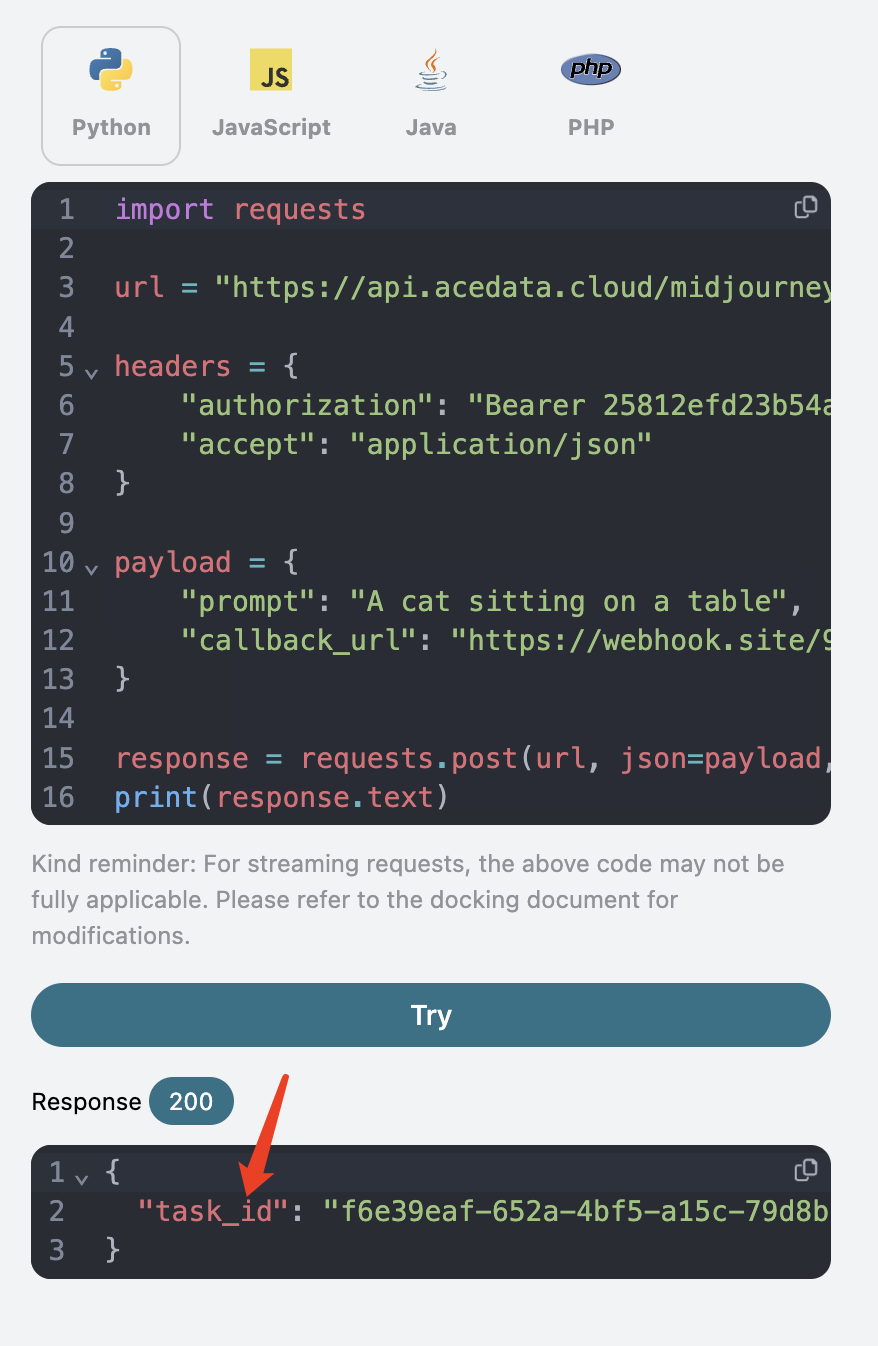
稍作等待,待图片生成完毕,您将发现 Webhook URL 收到了一条 HTTP 请求,具体如下:
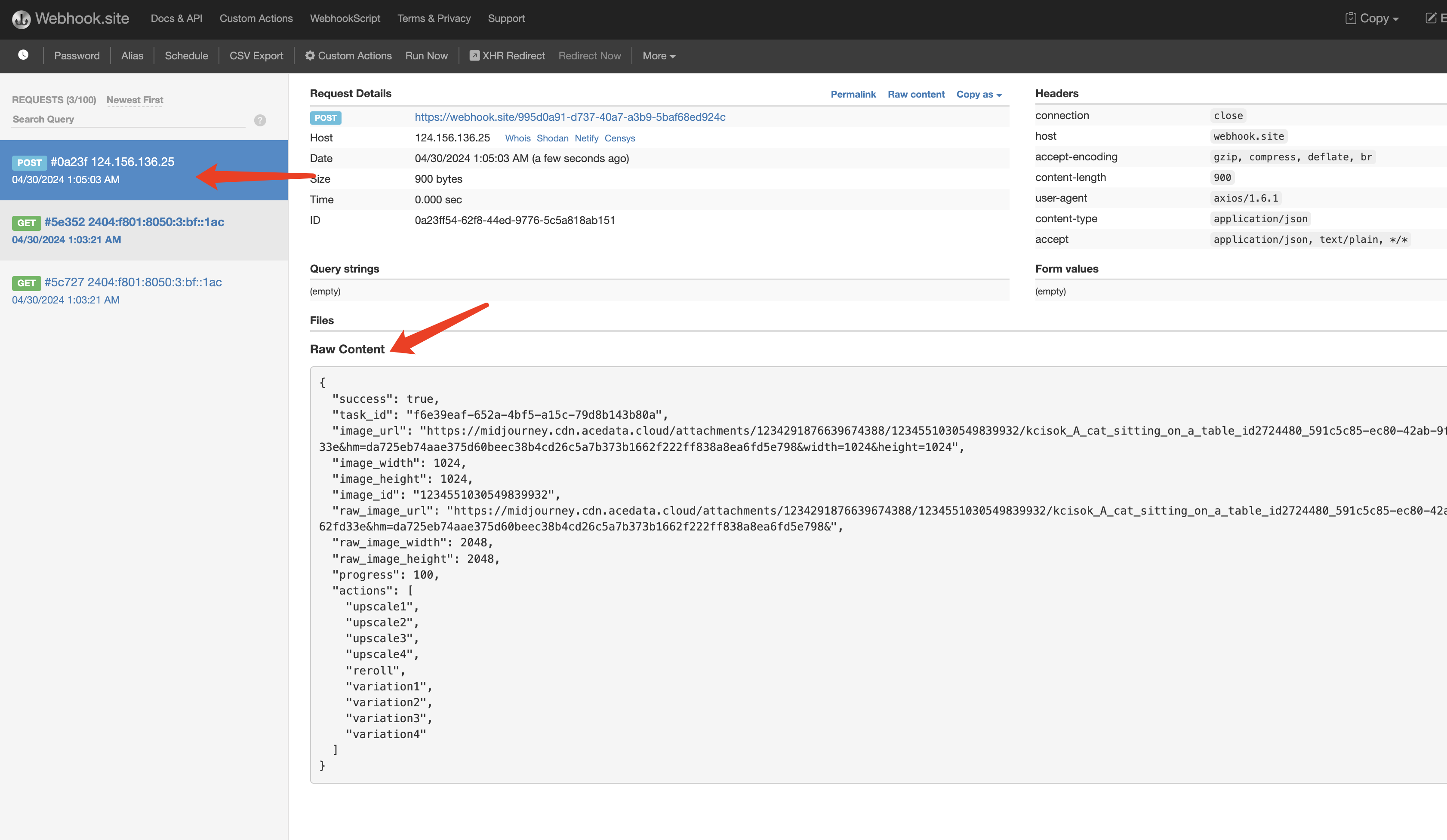
这便是当前任务的结果,内容如下:
{
"success": true,
"task_id": "f6e39eaf-652a-4bf5-a15c-79d8b143b80a",
"image_url": "https://midjourney.cdn.acedata.cloud/attachments/1234291876639674388/1234551030549839932/kcisok_A_cat_sitting_on_a_table_id2724480_591c5c85-ec80-42ab-9fe5-9adfbed192e4.png?ex=663124be&is=662fd33e&hm=da725eb74aae375d60beec38b4cd26c5a7b373b1662f222ff838a8ea6fd5e798&width=1024&height=1024",
"image_width": 1024,
"image_height": 1024,
"image_id": "1234551030549839932",
"raw_image_url": "https://midjourney.cdn.acedata.cloud/attachments/1234291876639674388/1234551030549839932/kcisok_A_cat_sitting_on_a_table_id2724480_591c5c85-ec80-42ab-9fe5-9adfbed192e4.png?ex=663124be&is=662fd33e&hm=da725eb74aae375d60beec38b4cd26c5a7b373b1662f222ff838a8ea6fd5e798&",
"raw_image_width": 2048,
"raw_image_height": 2048,
"progress": 100,
"actions": [
"upscale1",
"upscale2",
"upscale3",
"upscale4",
"reroll",
"variation1",
"variation2",
"variation3",
"variation4"
]
}
其中 success 字段指示任务执行状态,若成功,则将返回 actions、image_id、image_url 字段,信息与前述一致,另外还有 task_id 用于标识当前任务,以便于将 Webhook 结果与最初 API 请求关联。
若图像生成时出现错误,Webhook URL 则会接收到如下内容:
{
"success": false,
"task_id": "7ba0feaf-d20b-4c22-a35a-31ec30fc7715",
"error": {
"code": "bad_request",
"message": "Unrecognized argument(s): `-c`, `x`"
}
}
在此,success 字段将显示为 false,并附带 error.code 和 error.message 字段,描述出具体错误信息,Webhook 服务器将根据返回结果进行处理。
流式输出
Midjourney 在图像生成过程中是具有进度反馈的,初始时图像模糊,随着多轮迭代逐渐变得清晰,最终得到了完整的图像。
因此,图像的生成过程大致可分为三个阶段:「发送命令」->「开始生图(多次迭代逐渐清晰)」->「生图完毕」。
若未开启流式输出,则 API 从请求到返回结果整个过程会被捕捉,包括「发送命令」到「生图完毕」。由于 Midjourney 本身生成图像速度较慢,因此整个过程往往需要一分钟或更长时间。
为提供更好的用户体验,本 API 支持流式输出,意即在「开始生图」时便开始返回结果,每当绘制进度有变化,就会通过流式方式输出,直到生图过程结束。
若希望流式返回响应,可以在请求头中将 accept 参数修改为 application/x-ndjson,但是调用代码需要相应更改以支持流式响应。
Python 示例代码:
import requests
url = 'https://api.acedata.cloud/midjourney/imagine'
headers = {
'content-type': 'application/json',
'accept': 'application/x-ndjson',
'authorization': 'Bearer {token}'
}
body = {
"prompt": "a beautiful cat --v 6"
}
r = requests.post(url, headers=headers, json=body, stream=True)
for line in r.iter_lines():
print(line.decode())
运行结果类似于:
{"image_url":"https://midjourney.cdn.acedata.cloud/attachments/1234291876639674388/1234558451443699803/eae94f0f-0ba5-4b3c-9bad-59fb33ac2cbc_grid_0.webp?ex=66312ba7&is=662fda27&hm=4625d5f12158bffc07c4faaf6ce75af6f1396122f148b33b91f3e20b48fecc8b&width=256&height=256","image_width":256,"image_height":256,"image_id":"1234558451443699803","raw_image_url":"https://midjourney.cdn.acedata.cloud/attachments/1234291876639674388/1234558451443699803/eae94f0f-0ba5-4b3c-9bad-59fb33ac2cbc_grid_0.webp?ex=66312ba7&is=662fda27&hm=4625d5f12158bffc07c4faaf6ce75af6f1396122f148b33b91f3e20b48fecc8b&","raw_image_width":512,"raw_image_height":512,"progress":35,"actions":[],"task_id":"49589d2c-b6b3-4fbf-9f82-93068509c76f","success":true}
{"image_url":"https://midjourney.cdn.acedata.cloud/attachments/1234291876639674388/1234558458595115149/eae94f0f-0ba5-4b3c-9bad-59fb33ac2cbc_grid_0.webp?ex=66312ba9&is=662fda29&hm=9af53fa645127131a88dfbb3930add7abda710c12a3d6c30c457d6a067b36bab&width=256&height=256","image_width":256,"image_height":256,"image_id":"1234558458595115149","raw_image_url":"https://midjourney.cdn.acedata.cloud/attachments/1234291876639674388/1234558458595115149/eae94f0f-0ba5-4b3c-9bad-59fb33ac2cbc_grid_0.webp?ex=66312ba9&is=662fda29&hm=9af53fa645127131a88dfbb3930add7abda710c12a3d6c30c457d6a067b36bab&","raw_image_width":512,"raw_image_height":512,"progress":75,"actions":[],"task_id":"49589d2c-b6b3-4fbf-9f82-93068509c76f","success":true}
{"image_url":"https://midjourney.cdn.acedata.cloud/attachments/1234291876639674388/1234558483408490566/kcisok_A_landscape_painting_of_a_beautiful_sunset_id5963392_eae94f0f-0ba5-4b3c-9bad-59fb33ac2cbc.png?ex=66312baf&is=662fda2f&hm=185ea8f130806bf8bd96911bd251808455fd65596edcdb459f9b3cfd7860387c&width=1024&height=1024","image_width":1024,"image_height":1024,"image_id":"1234558483408490566","raw_image_url":"https://midjourney.cdn.acedata.cloud/attachments/1234291876639674388/1234558483408490566/kcisok_A_landscape_painting_of_a_beautiful_sunset_id5963392_eae94f0f-0ba5-4b3c-9bad-59fb33ac2cbc.png?ex=66312baf&is=662fda2f&hm=185ea8f130806bf8bd96911bd251808455fd65596edcdb459f9b3cfd7860387c&","raw_image_width":2048,"raw_image_height":2048,"progress":100,"actions":["upscale1","upscale2","upscale3","upscale4","reroll","variation1","variation2","variation3","variation4"],"task_id":"49589d2c-b6b3-4fbf-9f82-93068509c76f","success":true}
启用流式输出后,返回结果会逐行输出 JSON 数据。
在 Node.js 环境中,可以根据如下代码实现:
const axios = require("axios");
const url = "https://api.acedata.cloud/midjourney/imagine";
const headers = {
"content-type": "application/json",
accept: "application/x-ndjson",
authorization: "Bearer {token}",
};
const body = {
prompt: "a beautiful cat --v 6",
action: "generate",
};
axios
.post(url, body, { headers: headers, responseType: "stream" })
.then((response) => {
console.log(response.status);
response.data.on("data", (chunk) => {
console.log(chunk.toString());
});
})
.catch((error) => {
console.error(error);
});
这样的示例运行所产生的结果均相似。
请留意,流式输出结果中的 progress 字段表示当前生成进度,数值范围为 0 到 100。如需,可在页面上展示此信息。
注意:在生成未完全完成时,
actions字段会为空,意味着无法对中间图像进行后续处理。生成完成后,生成过程中的 image_url 将被自动销毁。
此外,您也可以通过在请求头指定 accept=application/x-ndjson 和在请求体中添加 callback_url,将流式结果与异步回调结合,使得多个流式结果的 POST 请求都能成功达到 callback_url。